Работа с файлами
Копирование файлов и каталогов
Для копирования файла с помощью Far надо подвести курсор к данному файлу и нажать F5. Если же необходимо скопировать несколько файлов из одного каталога, то их предварительно нужно выделить в группу с помощью клавиши Insert или "+", а затем использовать клавишу F5.
При нажатии F5 на экране появится запрос следующего вида:
Copy<strong> </strong><имя файла> to С:\
…или, если выделена группа файлов, например, 5 файлов:
Copy 5 files to С:\
В данном случае С:\ – это путь, по которому будут копироваться файлы. Он зависит от того, какой именно каталог открыт в соседней панели (т.е. "куда" пользователь собирается копировать выбранные файлы). Таким образом, можно сначала открыть в одной панели каталог, в который необходимо осуществить копирование, после чего в другой панели выбирать файлы и нажимать F5.
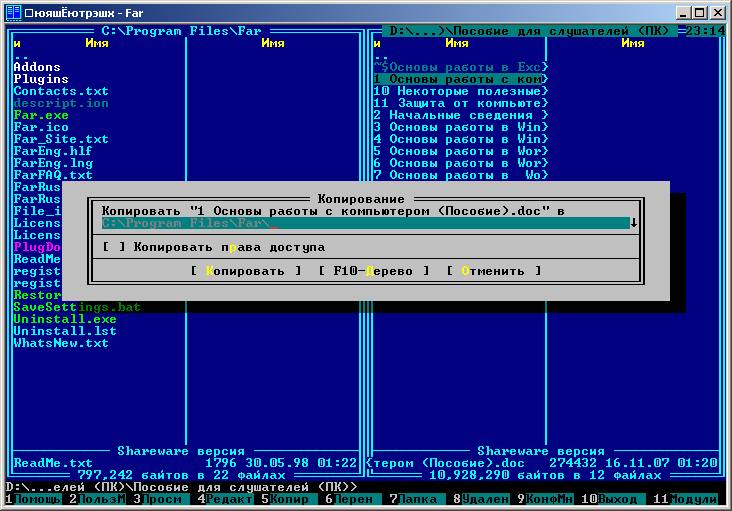
Если необходимо скопировать один или несколько файлов с новым именем, то новое имя указывается вместо пути копирования или вместе с ним. Например, для того чтобы скопировать все выделенные файлы, находящиеся в данном подкаталоге, в файлы с новым расширением. PRN, необходимо вместо С:\ набрать *.PRN.
Нижняя часть выводимого окна содержит меню, включающее в себя следующие пункты:
- Copy (Копировать) – подтвердить копирование (достаточно нажать Enter сразу после появления окна);
- F10 (Tree) (F10-Дерево) – просмотреть дерево каталогов и выбрать каталог для копирования;
- Cancel (Отменить) – отменить копирование (для отмены можно также нажать Esc).
В процессе копирования файлов на экране отображается соответствующее окно с графическим отображением данного действия.
Если же в каталоге, куда производится копирование файла, уже существует файл с таким же именем, то Far осуществит запрос следующего вида.
В нижней части этого окна находится несколько кнопок.
- Overwrite (Вместо) – перезаписать новый файл поверх старого.
- All (Все) – перезаписывать все файлы без запроса.
- Skip (Пропустить) – отменить копирование данного файла.
- Skip All (Пропустить все) – пропустить все повторяющиеся файлы.
- Append (Дописать) – добавить в имеющийся файл содержимое копируемого файла.
- Cancel (Отменить) – отменить копирование всех файлов.
Если при копировании файлов на диске не хватит места, на экран будет выдано соответствующее сообщение.
Техника копирования каталогов аналогична технике копирования файлов. При этом в Far каталоги, которые необходимо скопировать, также могут быть выделены в группу.
Следует отметить, что процесс копирования файлов и/или каталогов, если он был начат по ошибке или чересчур затянулся, можно в любой момент прервать клавишей Esc.
